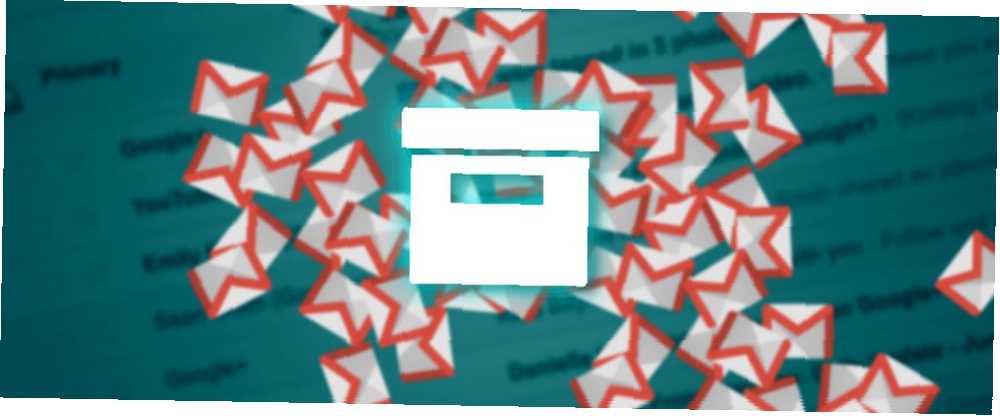
Michael Cain
0
1099
166
Gmail jest szybki. Ale gdy policzysz liczbę wiadomości e-mail, które musisz wysyłać każdego dnia, liczy się każda zapisana sekunda. Jak więc skrócić i tak już szybki proces uruchamiania Gmaila i kliknięcia przycisku Nowy, aby otworzyć okno tworzenia?
Użyj zakładki!
Ponieważ Gmail jest aplikacją w chmurze, adres URL jest powiązany ze wszystkim. Wystarczy wybrać ten adres URL i dodać kilka ciągów, które przekażą parametry, które chcesz wysłać e-mailem. Musisz tylko zaznaczyć ten adres URL zakładką na pasku narzędzi.
Czapki z głów przed tym wątkiem przepełnienia stosu dla tego pomysłu!
Specjalny adres URL Gmaila do zakładek
Ten prosty adres URL przeniesie Cię do pozbawionego bałaganu okna e-mail. Musisz być zalogowany na swoje konto Google, oczywiście:
https://mail.google.com/mail/?view=cm&fs=1&tf=1Możesz użyć kilku określonych ciągów z powyższym adresem URL, jeśli chcesz zapełnić wiadomość e-mail kilkoma domyślnymi parametrami (np. Adresy kontaktowe, wiersz tematu, fragment tekstu podstawowego dla wiadomości e-mail). Na przykład, jeśli chcesz wysłać odpowiedź w puszce:
https://mail.google.com/mail/[email protected][email protected]Parametry, których możesz użyć obejmują:
- i do = Dodaj kontakty. Oddziel wiele kontaktów przecinkami.
- i cc = Dodaj odbiorców CC.
- & bcc = Dodaj odbiorców BCC.
- i su = Dodaj temat.
- I CIAŁO = Dodaje dowolny tekst w puszce do wiadomości e-mail.
Aby uwzględnić spacje (np. W wierszu tematu), musisz użyć tego znaku specjalnego:
% 20Na przykład:
https://mail.google.com/mail/[email protected],[email protected][email protected][email protected]&su=Hello%20World!&body = Ten% 20 to% 20 Tylko% 20 i% 20 Przykład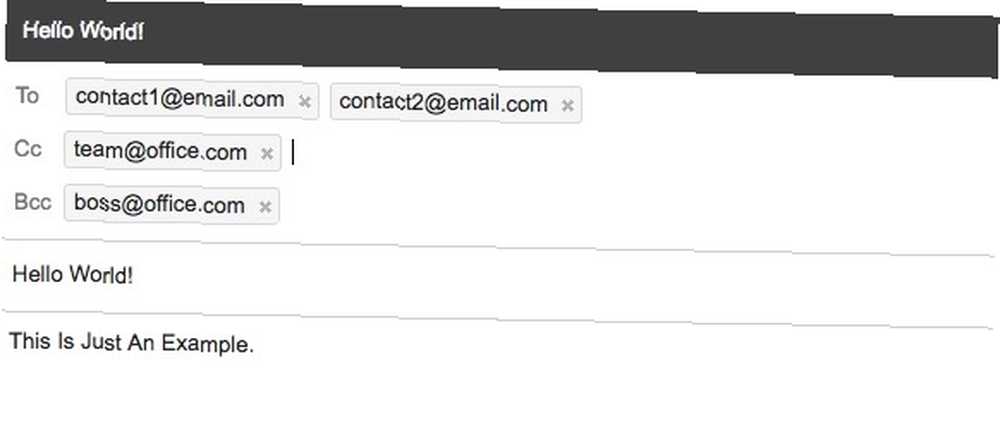
Utwórz link e-mail, a następnie wystarczy zapisać go jako zakładkę na pasku narzędzi przeglądarki. Nie zapomnij go przetestować!
Ta szybka zakładka Gmaila może się przydać w przypadku e-maili wysyłanych jako zwykły nawyk. Na przykład “Dziękuję Ci” e-mail lub szybki e-mail z informacją, że jesteś dostępny na spotkanie.
Jaka jest twoja ulubiona funkcja Gmaila?
Moją ulubioną funkcją Gmaila jest Canned Response 4 sposoby kreatywnego wykorzystania odpowiedzi w puszkach w celu zwiększenia wydajności poczty e-mail 4 metody kreatywnego wykorzystania odpowiedzi w puszce w celu zwiększenia wydajności wiadomości e-mail Jeśli jesteś skuteczny, robisz coś dobrze. Dlatego powinieneś używać filtrów e-mail i planować czas poczty. Jednym ze sposobów jest przygotowanie odpowiedzi w puszkach na często pisane wiadomości e-mail. . W zajętej skrzynce odbiorczej może być ogromna oszczędność czasu.
Który jest Twój? Jak wykorzystać sztuczkę Gmaila, aby przyspieszyć przepływ pracy?











